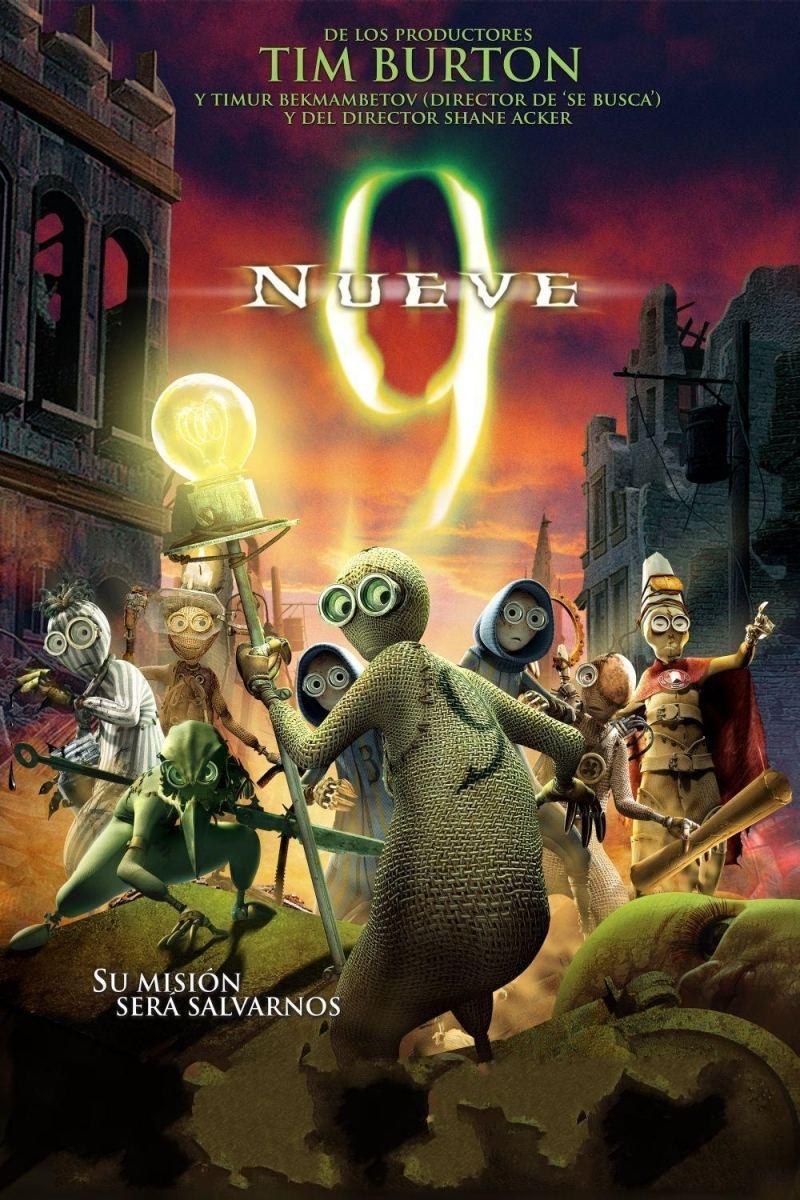Hướng dẫn thêm dấu vân tay trên Samsung S6 và Galaxy S6 Edge
Cảm biến vân tay là một trong những điểm nổi bật của Samsung S6 và Galaxy S6 Edge, mang lại khả năng bảo mật cao cùng sự tiện lợi tối đa. Chỉ cần chạm nhẹ ngón tay lên nút Home chưa đến một giây là bạn đã có thể khóa hoặc mở khóa thiết bị, đăng nhập vào website hay xác nhận thanh toán bằng Samsung Pay. Ngoài ra, bạn có thể tham khảo thêm cách cài nhạc chuông trên Galaxy S6.
Hướng dẫn thêm dấu vân tay trên Samsung S6 và Galaxy S6 Edge
Lưu ý: Mỗi thiết bị chỉ hỗ trợ thêm tối đa 4 dấu vân tay.
Bước 1: Truy cập vào mục Cài đặt trên thiết bị
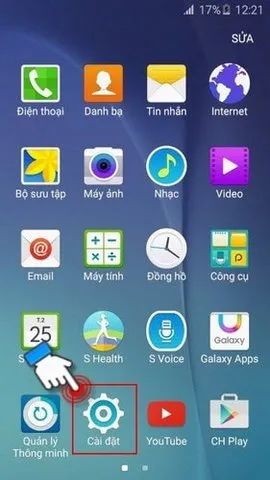
Bước 2: Tiếp theo, bạn hãy nhấn vào mục Màn hình khóa và bảo mật
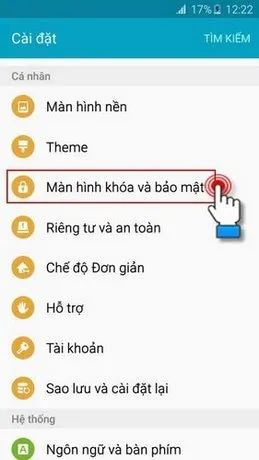
Bước 3: Kéo xuống phía dưới và chọn mục Dấu vân tay

Bước 4: Nhấn chọn Thêm dấu vân tay để bắt đầu quá trình thiết lập

Bước 5: Khi được yêu cầu, bạn hãy đặt ngón tay lên phím Home để hệ thống ghi nhận dấu vân tay mới

Bước 6: Khi máy đã nhận diện thành công, bạn chỉ cần nhấn Hoàn tất để hoàn tất quá trình cài đặt

Bước 7: Bạn đã thêm dấu vân tay thành công vào thiết bị

Như vậy, chúng tôi đã hướng dẫn bạn chi tiết cách thêm dấu vân tay trên Samsung S6 và Galaxy S6 Edge. Bạn có thể thêm tối đa 4 dấu vân tay khác nhau một cách dễ dàng. Ngoài ra, nếu bạn cảm thấy khó chịu với âm thanh chụp ảnh mặc định trên Galaxy S6, hãy thử tải ứng dụng SilentCam S6 để tắt âm thanh chụp ảnh một cách hiệu quả.
https://Tripi.vn/them-dau-van-tay-tren-samsung-s6-galaxy-s6-edge-2446n.aspx
Nguồn ảnh: internet
Có thể bạn quan tâm

Những rủi ro khi sử dụng baking soda không đúng cách

Top 5 ứng dụng chụp ảnh với bộ lọc đẹp nhất hiện nay năm 2025

Top 10 Sản Phẩm Kem Trị Mụn Sưng Đỏ Hiệu Quả Vượt Trội Nhất Hiện Nay

Cách chế biến món cá lòng ròng kho sả ớt, đặc sản miền Tây chuẩn vị, đậm đà và hấp dẫn.

Khám phá top ứng dụng chụp ảnh đẹp nhất năm 2025